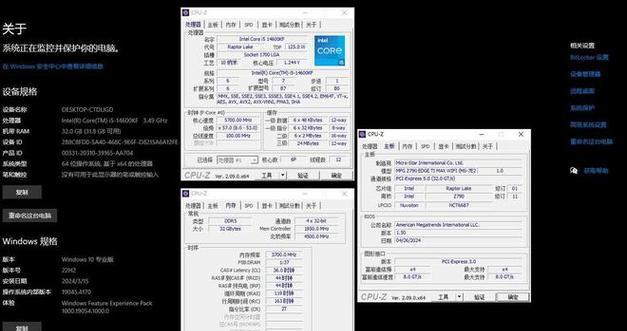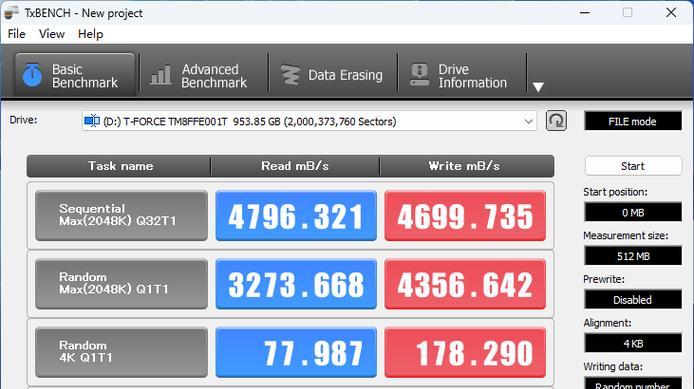固态硬盘(SSD)是目前电脑存储设备中的一种先进技术,可以大幅提升电脑的速度和响应时间。本文将为大家介绍固态硬盘的安装过程,并提供详细的步骤和注意事项,帮助读者成功完成固态硬盘的安装。

1.确认电脑兼容性:在开始固态硬盘的安装前,首先需要确保你的电脑支持固态硬盘。查看主板手册或者咨询电脑制造商可以获取相关信息。
2.关闭电脑并断开电源:在安装固态硬盘之前,务必将电脑完全关闭,并断开所有电源连接,确保操作安全。

3.打开电脑主机箱:使用螺丝刀打开电脑主机箱,一般情况下,主机箱侧面或背面会有螺丝固定。
4.寻找合适的固态硬盘安装位置:根据主机箱的不同设计,选择一个合适的位置来安装固态硬盘,通常有专门的固态硬盘位或者硬盘托架。
5.插入固态硬盘:将固态硬盘轻轻地插入到选定的位置,并确保与接口完全对齐,不要用过大的力气插入。

6.固定固态硬盘:使用螺丝固定固态硬盘,以确保其稳固性。注意不要过紧或过松,适度即可。
7.连接数据线和电源线:将固态硬盘与主板相连的数据线和电源线连接好。这些线一般是标注清晰的,根据接口形状进行正确连接。
8.关闭电脑主机箱:将电脑主机箱盖好,并用螺丝刀紧固,确保固态硬盘的安全。
9.开启电脑并进入BIOS设置:重新连接电源并开启电脑,根据显示屏上的提示,按下相应的按键(一般是DEL或F2键)进入BIOS设置。
10.检测固态硬盘是否被识别:在BIOS设置中,找到硬盘设备列表,并确认固态硬盘是否被正确识别。如未被识别,检查连接是否牢固并重新启动电脑。
11.确认固态硬盘为启动设备:如果你计划使用固态硬盘作为系统盘,需要将其设置为启动设备。在BIOS设置中,找到启动设备选项,选择固态硬盘作为首选启动设备。
12.保存并退出BIOS设置:在确认设置正确后,保存对BIOS设置的修改并退出设置界面,电脑将会重新启动。
13.安装操作系统或迁移系统文件:根据自己的需求,选择安装全新操作系统或者迁移现有系统文件到固态硬盘中。
14.安装固态硬盘驱动程序:如果你的固态硬盘需要额外的驱动程序支持,可以从官方网站下载并安装相应的驱动程序。
15.完成固态硬盘安装:恭喜!你已经成功地安装了固态硬盘。现在,你可以享受更快的电脑速度和更高的响应性能。
通过本文提供的步骤和注意事项,读者可以轻松完成固态硬盘的安装。固态硬盘的安装不仅提高了电脑的速度和性能,还可以延长电脑的使用寿命。希望本文能够对读者有所帮助,让你的电脑焕发新生。